& : 无法将“D:\anaconda\Scripts\conda.exe”项识别为 cmdlet、函数、脚本文件或可运行程序的名称。请检查名称的拼写,如果包括路径,请确保路径正确,然后再试一次。 所在位置 C:\Users\oah\Documents\WindowsPowerShell\profile.ps1:4 字符: 4 + (& "D:\anaconda\Scripts\conda.exe" "shell.powershell" "hook") | Out-S ... + ~~~~~~~~~~~~~~~~~~~~~~~~~~~~~~~ + CategoryInfo : ObjectNotFound: (D:\anaconda\Scripts\conda.exe:String) [], CommandNotFoundException + FullyQualifiedErrorId : CommandNotFoundException
只需要将其对应的profile.ps文件里conda.exe的路径更改你新安装的目录文件。
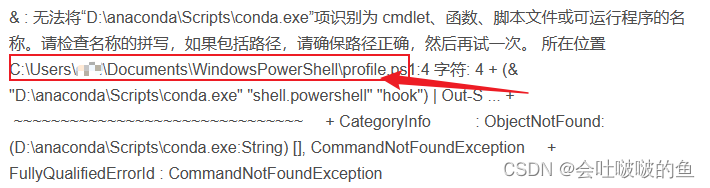






















 1087
1087











 被折叠的 条评论
为什么被折叠?
被折叠的 条评论
为什么被折叠?








